이 제어를 수정하면 이 페이지는 자동으로 업데이트됩니다.

단축어 정렬하기
단축어 앱에서 단축어를 추가하고 정렬할 수 있을 뿐만 아니라 iPhone 또는 iPad의 오늘 보기에서 단축어 위젯에 표시할 단축어를 정할 수 있습니다. 단축어 앱(나의 단축어)에서와 동일한 순서로 기기에 단축어가 표시됩니다.
나의 단축어에서 단축어 정렬하기
나의 단축어
 에서 편집을 탭하십시오.
에서 편집을 탭하십시오.
하나 이상의 버튼을 원하는 위치로 드래그하십시오(버튼을 원하는 위치에 놓기 전에는 손가락을 떼지 않아야 함).
마치려면 완료를 탭하십시오.
참고: Apple ID로 로그인한 경우, 앱에서 변경한 사항이 다른 iOS 및 iPadOS 기기에 업데이트됩니다. 자세한 정보는 iCloud 동기화 켜기를 참조하십시오.
오늘 보기에서 단축어 정렬하기
iPhone 또는 iPad의 오늘 보기에 있는 단축어 위젯에서 오늘 보기에 표시할 단축어를 선택할 수 있고 단축어의 정렬 순서를 정할 수 있습니다.
참고: 오늘 보기에 단축어를 표시하려면 단축어 위젯에 단축어를 추가해야 할 수 있습니다.
iOS 또는 iPadOS 기기에서 홈 화면, 알림 센터 또는 잠금 화면 왼쪽 가장자리를 오른쪽으로 쓸어 넘겨 오늘 보기를 표시하십시오.
단축어 위젯 오른쪽 상단 모서리에 있는
 을 탭한 다음, 위젯 하단에 있는 ‘단축어에서 사용자 설정’을 탭하십시오.
을 탭한 다음, 위젯 하단에 있는 ‘단축어에서 사용자 설정’을 탭하십시오.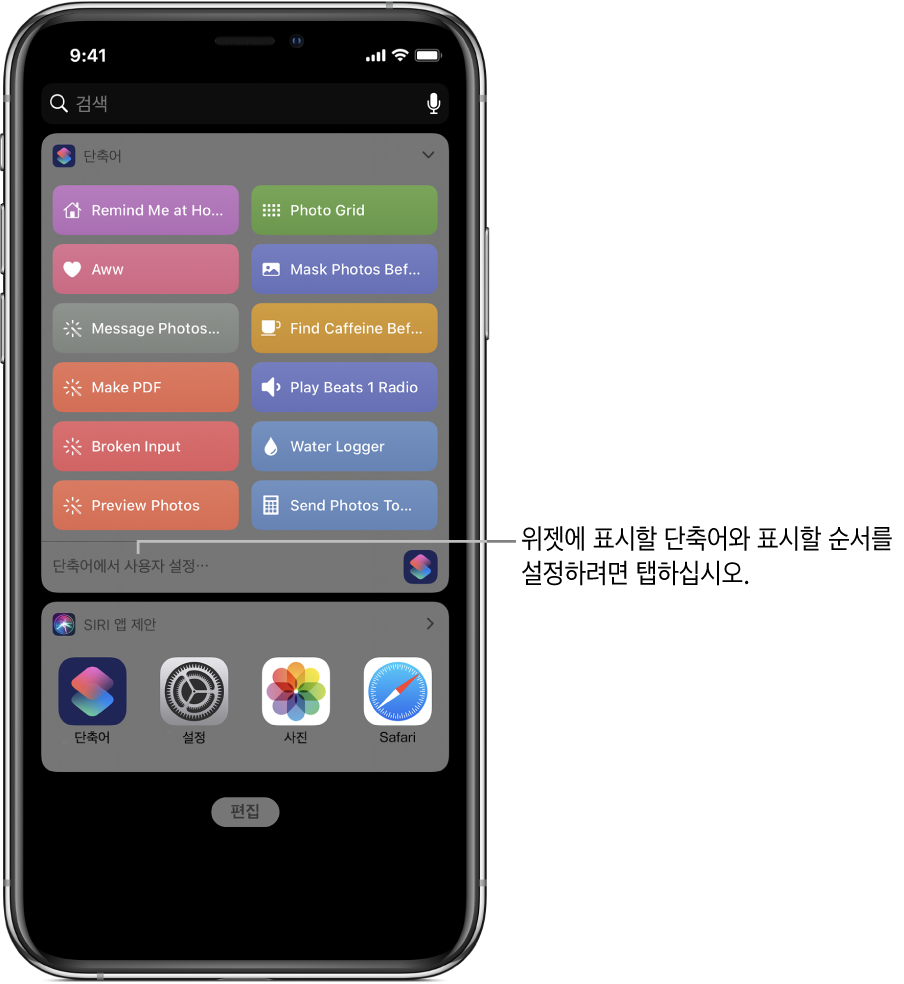
단축어 사용자 설정 화면이 나타납니다.
오늘 보기에서 단축어 순서를 정렬하려면 단축어 옆의
 을 터치한 다음, 새로운 위치로 드래그하십시오.
을 터치한 다음, 새로운 위치로 드래그하십시오.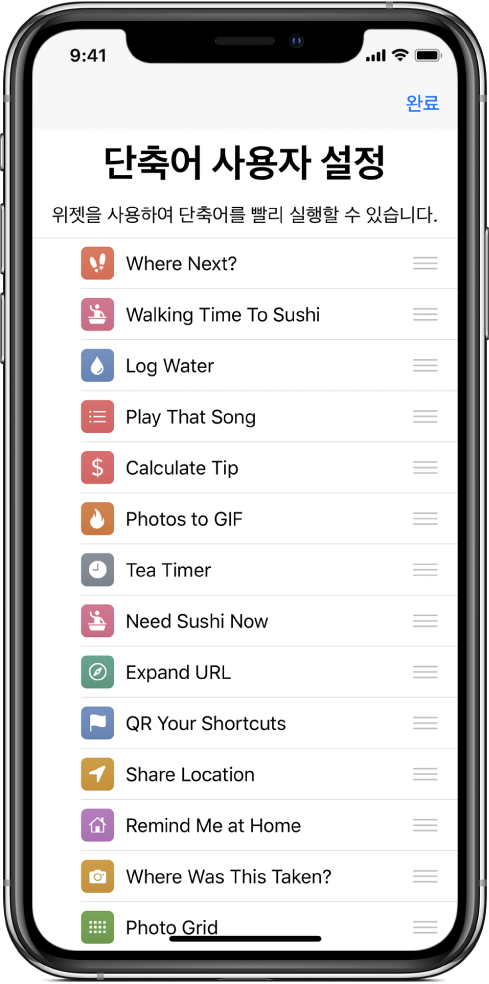
작업을 마치면 완료를 탭하십시오.
추가 정보를 보려면 오늘 보기에서 단축어 설정 및 실행하기를 참조하십시오.